Tuş vuruşlarını görselleştirmek, bir uygulama için klavye kısayollarını öğrenmenin harika bir yoludur. Bunun dışında, bir ekran görüntüsü kaydetmeniz gerekiyorsa, ekranınızda tuş vuruşlarını göstermek ve düzenleme sırasında kendinize çok fazla iş yapmaktan tasarruf etmek iyi bir fikirdir. Windows 10'da tuş vuruşlarını göstermek için iyi, özelleştirilebilir bir araca ihtiyacınız varsa, Carnac'ı denemelisiniz.
Tuş vuruşlarını göster
Carnac'ı indirin ve çalıştırın. Uygulama açık kaynak kodludur ve yüklenmesi gerekmez. Çalıştırdığınızda, doğrudan sistem tepsisine gider. Varsayılan olarak, hangi fare düğmesinin tıklandığını vurgulayarak, fare tıklamalarının yanı sıra tuş vuruşlarını da gösterecektir. Uygulamayı çalıştırdıktan sonra yapmak istediğiniz ilk şey onu özelleştirmek. Ayarlarını açmak için sistem tepsisindeki uygulamanın simgesine çift tıklayın.
Genel Sekmesinde, tuş vuruşunun ekranınızda nerede gösterileceğini seçebilirsiniz. Görseli konumlandırmak için üst, alt, sol ve sağ ofset kaydırıcılarını kullanın. Carnac birden çok monitörü destekler, böylece tuş vuruşunun hangi monitörde görüntüleneceğini seçebilirsiniz. Bu ayara dikkat edin, çünkü her taraftan çok fazla kaydırırsanız görüntüyü kesebilir.
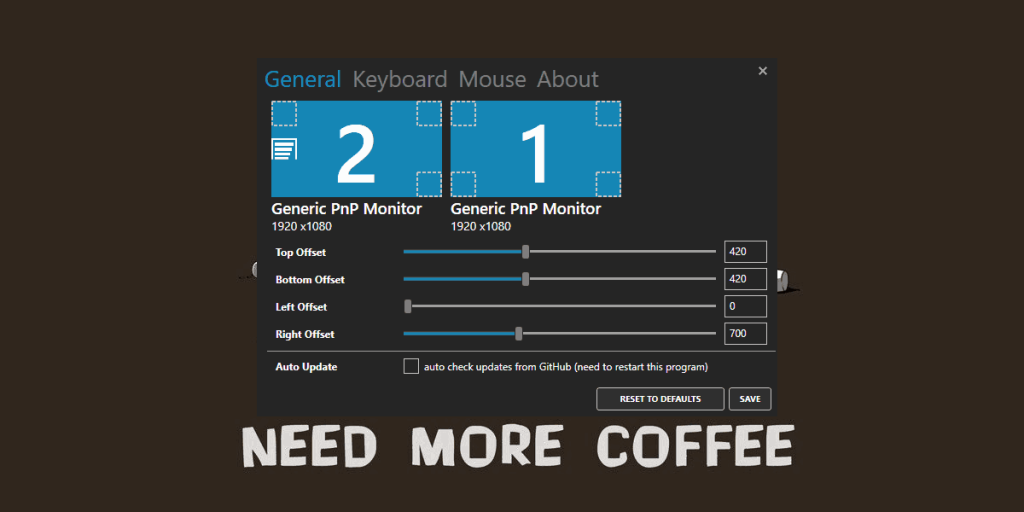
Uygulamanın görselini konumlandırdıktan sonra Klavye sekmesine gidin. Burada, uygulamanın tüm tuş vuruşlarını mı yoksa yalnızca değiştirici tuşlar içerenleri mi göstereceğini özelleştirebilirsiniz. Ayrıca görseli, yazı tipi boyutunu, opaklığını ve rengini özelleştirebilirsiniz.
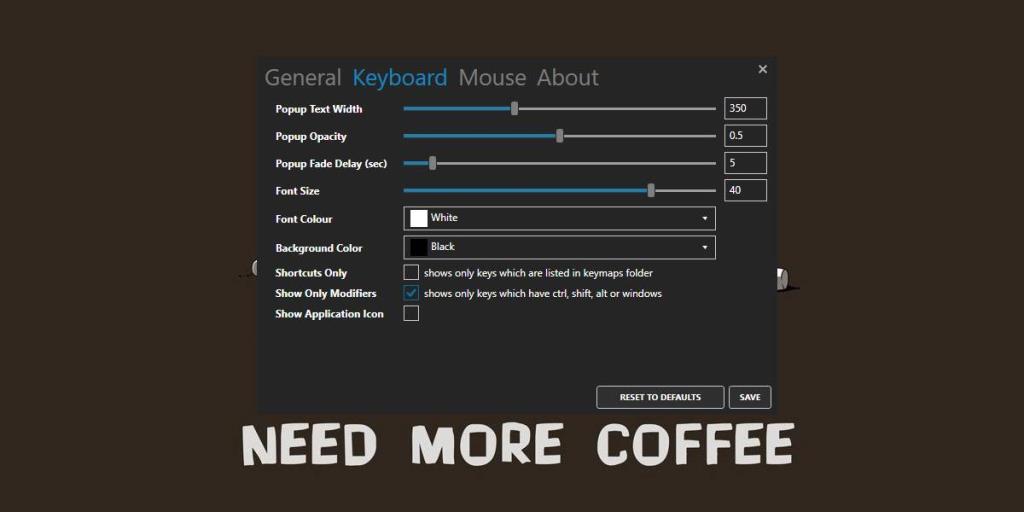
Fare sekmesi, fare tıklamalarının ekranınızda nasıl gösterileceğini özelleştirebileceğiniz yerdir. Fare tıklamalarının gösterilmesini istemiyorsanız, 'Fare tıklamalarını göster' seçeneğinin işaretini kaldırın. Bu seçenek biraz sorunlu olsa da, geçerli değilse, Opaklığı Durdur kaydırıcısının değerini 1'e ayarlayın, uygulamadan çıkın ve tekrar çalıştırın. Bu hile yapmalı.
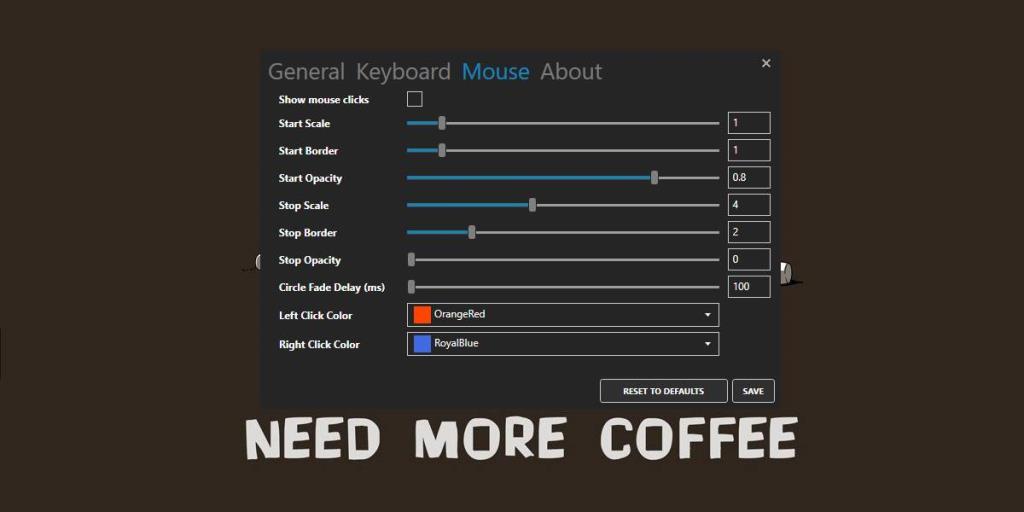
Tuş vuruşlarının ekranınızda nasıl göründüğü aşağıda açıklanmıştır.

Uygulama, bazı kullanıcılar için bir eksiklik olabilecek her iki monitörde de tuş vuruşlarını göstermiyor, ancak diğer her şeyi kusursuz bir şekilde yapıyor. Görseli masaüstünüzde görmek kolay değilse, onu herhangi bir arka plana uyacak şekilde özelleştirebilir ve ekranınızda ne kadar süre görüneceğini de değiştirebilirsiniz. Herhangi bir ekran görüntüsü alma aracına kaydedilmelidir, böylece endişelenecek fazla bir şey kalmaz. OBS aracı ve Snagit ile çalışır.
Uygulama aktif geliştirme aşamasında değil, ancak Windows 10 1809'da test ettik ve sorunsuz çalışıyor.
Mac kullanıyorsanız ve tuş vuruşlarını göstermeniz gerekiyorsa , bunu sizin için yapabilecek harika bir uygulama var .

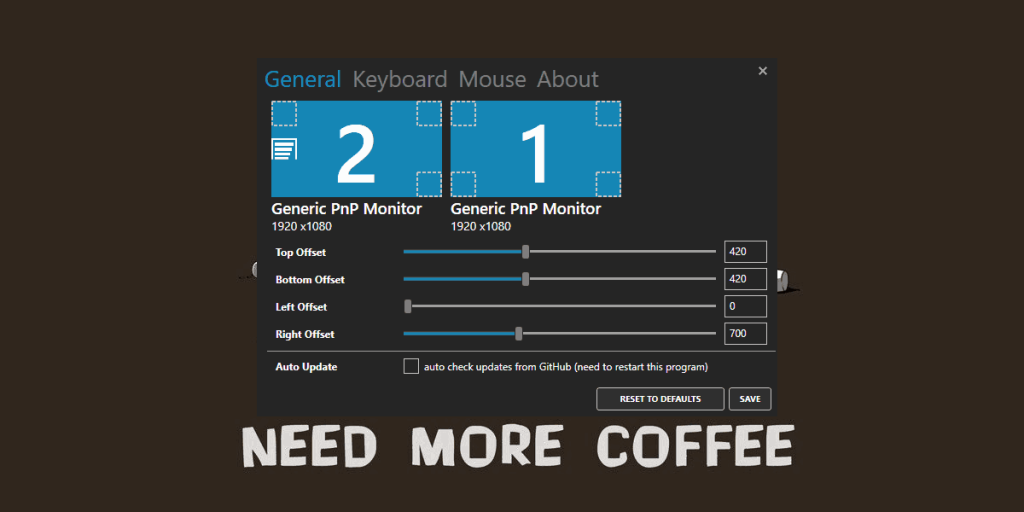
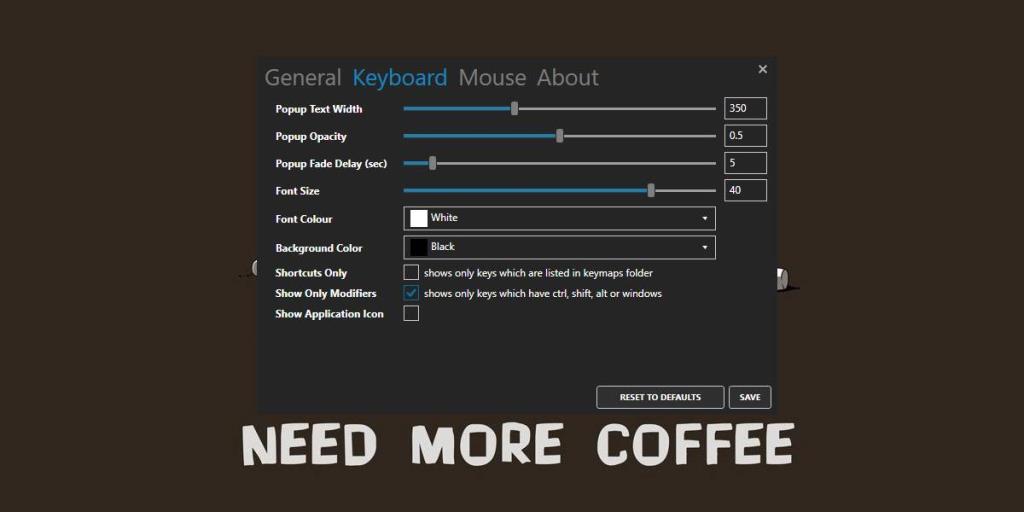
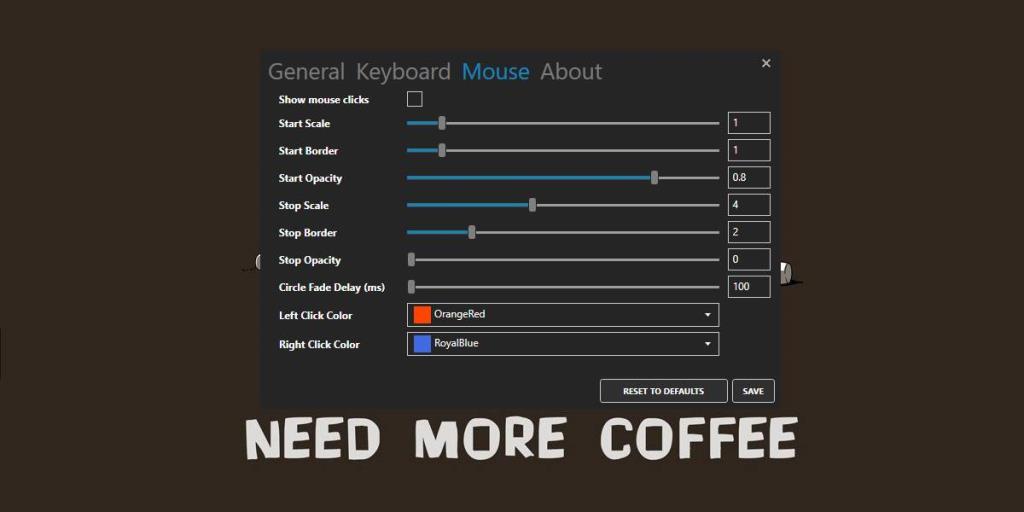

![USB Sürücüsü İçin Otomatik Yedekleme Yazılımı [Windows] USB Sürücüsü İçin Otomatik Yedekleme Yazılımı [Windows]](https://tips.webtech360.com/resources8/r252/image-4071-0829093733946.jpg)

![Boot Camp Kullanarak Mace Windows Nasıl Kurulur [Kılavuz] Boot Camp Kullanarak Mace Windows Nasıl Kurulur [Kılavuz]](https://tips.webtech360.com/resources8/r252/image-9806-0829094650349.jpg)

![Dosya Türünü, Otomatik Oynatmayı ve Varsayılan Program Ayarlarını Düzenle [Windows 7/Vista] Dosya Türünü, Otomatik Oynatmayı ve Varsayılan Program Ayarlarını Düzenle [Windows 7/Vista]](https://tips.webtech360.com/resources8/r252/image-5457-0829093416584.jpg)

![SSD Sürücüsünü Optimize Etmek İçin Ayarlama [Windows] SSD Sürücüsünü Optimize Etmek İçin Ayarlama [Windows]](https://tips.webtech360.com/resources8/r252/image-2143-0829093415212.jpg)
